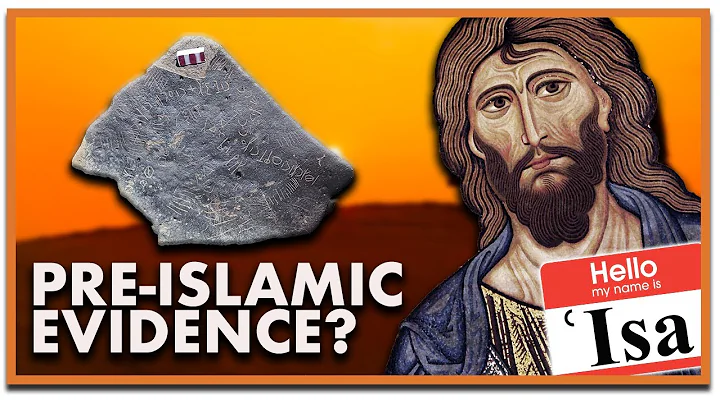Настройка и использование камеры Stealth Cam P Series
Оглавление:
- Первоначальная настройка даты и времени
- Использование быстрой настройки 1
- Использование быстрой настройки 2
- Использование быстрой настройки 3
- Режим меню
- Разрешение изображения
- Задержка активации
- Режим серии снимков
- Продолжительность видеозаписи
- Сброс к заводским настройкам
- Очистка SD-карты
- Выход из меню и вход в режим готовности к съемке
- Проверка зоны охвата датчика PIR
Настройка даты и времени
Для настройки даты и времени на вашей новой камере серии P необходимо выполнить следующие действия:
- Поверните диск в положение "настраиваемое".
- Таймер задержки начнет обратный отсчет с 30 секунд.
- Нажмите кнопку "вниз" один раз, затем нажмите "Enter".
- При мигании настройки месяца используйте кнопки "вверх" и "вниз" для изменения значения от 1 до 12.
- Когда настройка месяца будет соответствовать нужному, нажмите кнопку "Enter", чтобы перейти к настройке дня. Эта настройка тоже начнет мигать.
- С помощью кнопок "вверх" и "вниз" выберите нужный день от 1 до 31.
- После выбора правильного дня нажмите кнопку "Enter", чтобы перейти к настройке года. Она тоже начнет мигать.
- Нажмите кнопку "Enter", чтобы сохранить изменения.
- Нажмите кнопку "вниз", чтобы перейти к настройке времени.
- Нажмите кнопку "Enter", чтобы настроить время.
- При мигании настройки часа используйте кнопки "вверх" и "вниз", чтобы изменить значения от 12:00 до 23:00.
- Когда настройка часа будет соответствовать нужному, нажмите кнопку "Enter", чтобы перейти к настройке минут. Они тоже начнут мигать.
- Используйте кнопки "вверх" и "вниз", чтобы настроить нужные значения минут.
- Нажмите кнопку "Enter", чтобы принять все изменения.
- Чтобы использовать быструю настройку 1, поверните диск в положение "Cue Set 1". Таймер задержки начнет обратный отсчет с 30 секунд, показывая, сколько времени у вас есть до готовности и активации камеры.
- Чтобы использовать быструю настройку 2, поверните диск в положение "Cue Set 2". Таймер задержки начнет обратный отсчет с 30 секунд, показывая, сколько времени у вас есть до готовности и активации камеры.
- Чтобы использовать быструю настройку 3, поверните диск в положение "Cue Set 3". Таймер задержки начнет обратный отсчет с 30 секунд, показывая, сколько времени у вас есть до готовности и активации камеры.
- Для доступа к меню режимов просто нажмите кнопку "вниз". Эта настройка используется для выбора режима съемки фото или видео.
- При мигании этой настройки используйте кнопки "вверх" и "вниз", чтобы переключаться между опциями "фото" и "видео".
- Нажмите кнопку "Enter", чтобы принять все изменения и вернуться к главному меню.
- Следующая настройка - разрешение изображения. Она используется для определения разрешения фотографий, сделанных камерой. Это относится только к режиму фото.
- Используйте кнопки "вверх" и "вниз", чтобы выбрать опции "высокое", "среднее" или "низкое".
- Затем нажмите кнопку "Enter", чтобы принять все изменения и вернуться к главному меню.
- Далее идет настройка задержки активации. Она используется для определения времени, в течение которого камера будет ждать перед повторной инициализацией парного датчика.
- Используйте кнопки "вверх" и "вниз", чтобы выбрать количество секунд, на которое хотите установить задержку.
- Нажмите кнопку "Enter", чтобы принять все изменения и вернуться к главному меню.
- Следующая настройка - режим серии снимков. Она используется для определения количества фотографий, которые сделает камера при активации. Это значение может изменяться от одной фотографии до шести.
- Используйте кнопки "вверх" и "вниз", чтобы выбрать нужное количество фотографий.
- Нажмите кнопку "Enter", чтобы принять все изменения и вернуться к главному меню.
- Далее идет настройка продолжительности видеозаписи. Она используется для определения длительности видеозаписи в секундах. Вы можете выбрать 30, 15 или 5 секунд.
- Используйте кнопки "вверх" и "вниз", чтобы сделать свой выбор.
- Нажмите кнопку "Enter", чтобы принять изменения и вернуться к главному меню.
- Настройка "Сброс" используется для возврата камеры к заводским настройкам.
- Используйте кнопки "вверх" и "вниз", чтобы переключаться между опцией "Да" и "Нет".
- Если выбрана опция "Да" и нажата кнопка "Enter", камера сбросит все настройки до заводских.
- Далее идет настройка "Удалить SD-карту". Она используется для форматирования установленной SD-карты памяти. При этом также будут удалены все файлы с самой SD-карты. Это рекомендуется делать при использовании новой карты.
- По завершении экран вернется в главное меню настроек.
- Настройка "Выход" позволяет выйти из главного меню настроек и перейти в режим готовности к съемке.
- Настройка "Тест" предназначена для определения зоны охвата датчика PIR камеры.
- Переместив переключатель в эту настройку, на экране появится надпись "Тест". Просто пройдите вперед-назад перед камерой, и свет зажжется зеленым, когда вы окажетесь в области охвата.
 WHY YOU SHOULD CHOOSE Proseoai
WHY YOU SHOULD CHOOSE Proseoai